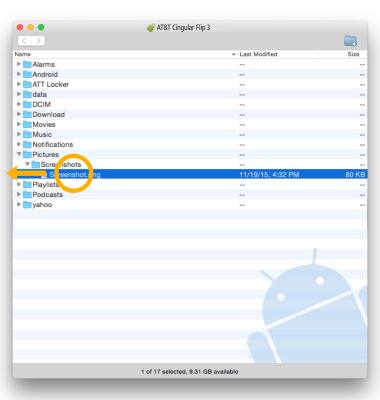Para colocar el dispositivo en el modo USB correcto, desde la pantalla principal, oprime el botón OK para obtener acceso a la bandeja de aplicaciones. Oprime el botón de navegación para seleccionar la aplicación Settings, luego oprime el botón OK para seleccionar.

3. Oprime los botones hacia la derecha o la izquierda para ir hasta la pestaña Storage, luego oprime el botón hacia abajo para seleccionar USB Storage. Oprime el botón OK para seleccionar. Asegúrate de que Enabled esté seleccionado, luego oprime el botón OK para seleccionar.
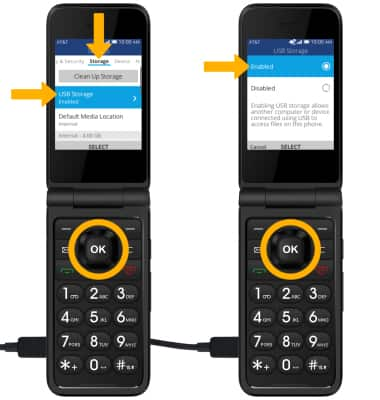
4. Desde la PC, haz clic en el ícono File Explorer luego en This PC.
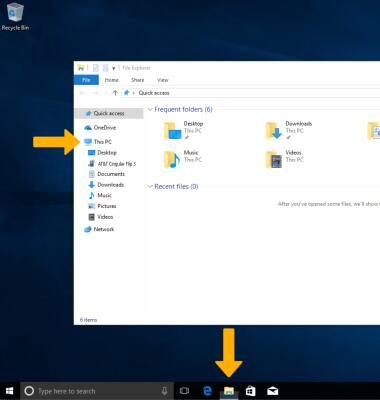
5.Haz clic en el nombre del dispositivo, luego ve hasta la carpeta que desees.
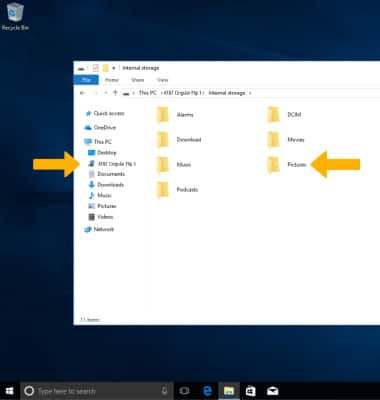
6. Arrastra y suelta archivos hacia/desde la unidad del dispositivo para transferir.
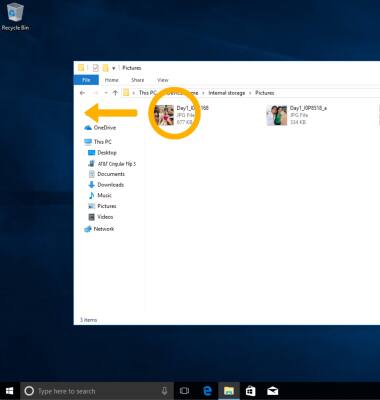
7. TRANSFERIR ARCHIVOS MULTIMEDIA HACIA/DESDE UNA MAC: debes tener la aplicación Android File Transfer para facilitar la comunicación entre tu dispositivo y una computadora Mac. Descarga e instala la aplicación Android File Transfer.
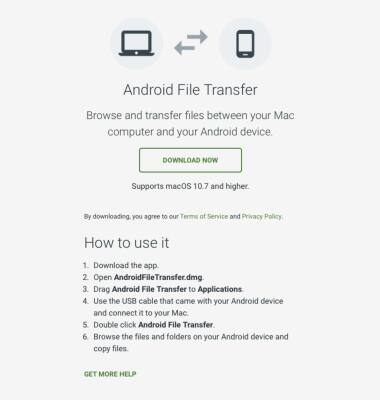
8. Con el dispositivo encendido, coloca el extremo MicroUSB del cable MicroUSB en el puerto ubicado en el lado izquierdo del dispositivo. Inserta el extremo USB del cable MicroUSB en un puerto disponible de la computadora.

Para colocar el dispositivo en el modo USB correcto, desde la pantalla principal, oprime el botón OK para obtener acceso a la bandeja de aplicaciones. Oprime el botón de navegación para seleccionar la aplicación Settings, luego oprime el botón OK para seleccionar.

10. Oprime los botones hacia la derecha o la izquierda para navegar hasta la pestaña Storage, luego oprime el botón hacia abajo para seleccionar USB Storage. Oprime el botón OK para seleccionar. Asegúrate de que Enabled esté seleccionado, luego oprime el botón OK para seleccionar.
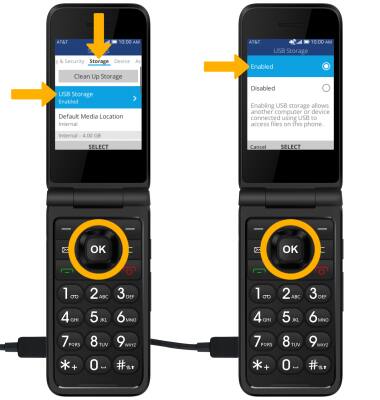
11. Cuando el teléfono esté conectado a la computadora, la aplicación Android File Transfer se abrirá automáticamente. Arrastra y suelta los archivos hacia/desde el dispositivo para transferirlos.